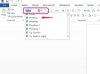Вы можете сменить клавиатуру на своем телефоне.
Кредит изображения: PeopleImages / iStock / GettyImages
Клавиатура Huawei по умолчанию работает достаточно хорошо для многих людей, но с таким широким выбором сторонних и альтернативных клавиатур для вас может быть важно научиться ее менять. Например, вы можете переключиться на клавиатуру, которая позволяет проводить пальцем по экрану вместо нажатия, или на клавиатуру с улучшенной предиктивной клавиатурой. В этих случаях вам нужно выбрать что-то другое, кроме опции по умолчанию. Вы можете сделать это несколькими способами, но сначала вам нужно загрузить альтернативную клавиатуру.
В поисках новой клавиатуры
Если на вашем телефоне еще не установлена дополнительная клавиатура, вам необходимо ее загрузить. Зайдите в Play Store, найдите «клавиатура» и выберите ту, которая вам нужна. Тем не менее, перед тем, как вы выберете новую клавиатуру, полезно провести небольшое исследование.
Видео дня
Когда вы устанавливаете новую клавиатуру, производитель этой клавиатуры теоретически может получить доступ ко всей вводимой вами информации, включая личные данные. Вот почему так важно проводить исследования и загружать клавиатуру только из надежных источников. Отключать клавиатуру стоит только в том случае, если вы знаете, что новая для вас лучше старой.
Изменение клавиатуры Huawei в настройках
После того, как вы загрузите клавиатуру, на которую собираетесь переключиться, войдите в меню своего телефона и перейдите в Настройки. Например, если вы хотите изменить клавиатуру P20 Lite, войдите в настройки, проведя вниз от верхнего края экрана, а затем щелкнув значок шестеренки, чтобы перейти на экран настроек.
В зависимости от вашего устройства перейдите в Расширенные настройки или Система, с последующим Язык ввода. Вы попадете на страницу, где можете изменить настройки клавиатуры. Самым важным для ваших целей сейчас является Клавиатура по умолчанию вариант, и вы должны нажать на это. Выберите клавиатуру, которую вы только что установили, или любую другую клавиатуру, которую хотите использовать.
Обычно вам предоставляется список всех доступных клавиатур, из которого вы выбираете ту, которая вам нужна. Оттуда вы вернетесь, чтобы принять изменение, а затем попробуйте клавиатуру, чтобы убедиться, что появляется новое.
Изменение прямо с клавиатуры
Если вы не хотите заходить в настройки, чтобы найти опцию клавиатуры, вы также можете изменить ее прямо на самой клавиатуре, если она у вас установлена. Откройте любое приложение, в котором вы используете клавиатуру, и коснитесь поля, в которое вы можете ввести. Коснитесь значка клавиатуры в правом нижнем углу клавиатуры по умолчанию, чтобы вызвать возможность изменить клавиатуру, снова показывая вам список установленных клавиатур и позволяя вам выбирать. Если нужной клавиатуры здесь нет, значит, она установлена неправильно. Выберите желаемую клавиатуру, и она должна сразу же обновиться.
Смена языка клавиатуры
Если вы не хотите менять всю клавиатуру на своем Huawei, есть множество вариантов для внесения конкретных изменений. Чаще всего вы можете захотеть изменить язык клавиатуры. Перейти к Язык ввода часть настроек, как описано ранее, выберите клавиатуру (например, SwiftKey), а затем выберите Языки.
Ваш телефон выбирает системный язык в качестве языка клавиатуры по умолчанию, но если вы не хотите менять системный язык, выключите Использовать системный язык выключатель. С этого момента вы можете активировать переключатель рядом с тем языком, который хотите использовать.